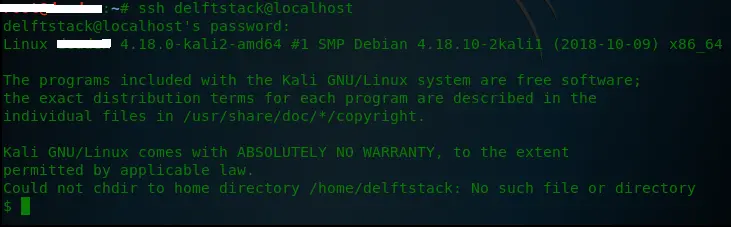SSH al servidor remoto
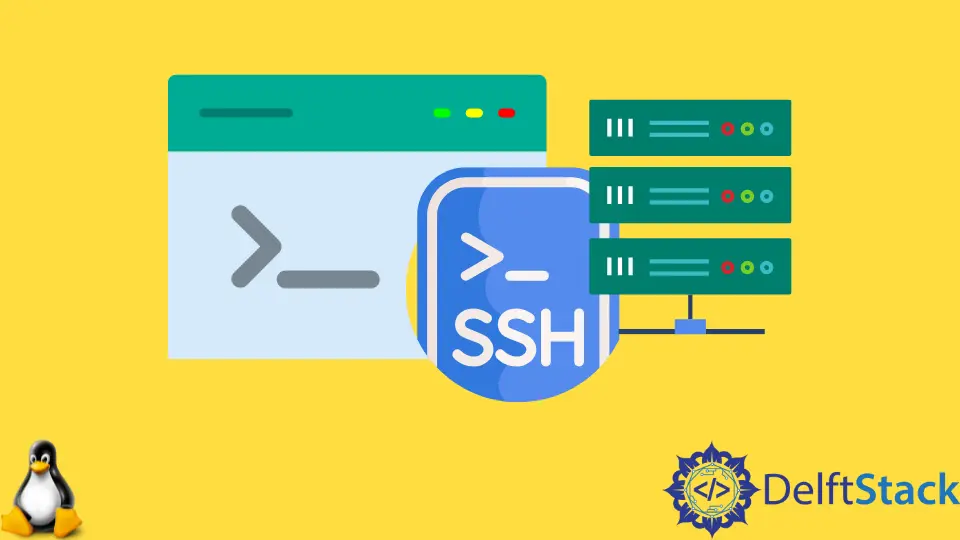
Este tutorial demuestra el uso de ssh para conectarse a un servidor Linux remoto de forma segura.
Utilice SSH (Secure Socket Shell) para acceder a un servidor Linux remoto de forma segura
SSH es la abreviatura de Secure Socket Shell. Es un protocolo que se utiliza para acceder a máquinas Linux remotas de forma segura.
Una vez que se ha establecido la conexión SSH entre su computadora y la máquina Linux remota, se inicia un shell en la máquina Linux remota y usted accede a este shell en su computadora. Puede ejecutar todos los comandos en una máquina Linux remota como su computadora local usando este shell.
El protocolo SSH es muy seguro para acceder a máquinas Linux remotas, y los administradores de sistemas y redes suelen utilizarlo para mantener y configurar máquinas Linux remotas.
SSH utiliza la arquitectura cliente-servidor. Tiene el componente del cliente y el componente del lado del servidor. La persona que quiera acceder a una máquina Linux remota necesita tener instalado el cliente SSH en su máquina.
El cliente SSH es el programa para acceder a la máquina Linux remota. La persona ingresará la información de la máquina Linux remota y las credenciales en el cliente SSH y, si los detalles son válidos, se iniciará una conexión SSH segura.
El componente del lado del servidor se ejecuta en la máquina Linux remota. La máquina Linux remota debe tener el servicio SSH instalado y en funcionamiento.
El servicio SSH escucha constantemente las conexiones entrantes en un puerto específico como un servidor. Si un cliente SSH inicia una conexión, el servicio SSH responderá con las versiones de protocolo que admite y los dos intercambiarán los datos utilizados para la identificación. Una vez que las credenciales son válidas, se establece una conexión SSH.
Hay muchas herramientas SSH que uno puede usar; OpenSSH es uno de ellos y se usa principalmente en distribuciones de Linux. Este tutorial utilizará OpenSSH con fines de demostración.
Instalar el cliente OpenSSH en Linux
Muchas distribuciones de Linux vienen con el cliente SSH ya instalado. En Linux, es una buena práctica verificar si un programa ya está instalado antes de instalarlo.
Comprobamos si ssh ya está instalado escribiendo ssh y pulsando Enter.
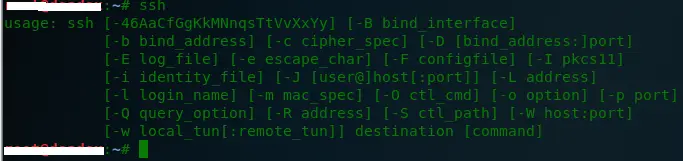
El comando ssh muestra su uso en la salida estándar. Significa que el cliente SSH ya está instalado. Si el cliente SSH no está instalado, instálelo primero antes de continuar con este tutorial.
Escriba el siguiente comando para instalar el cliente OpenSSH en su máquina. Le pedirá la contraseña de superusuario, proporcione la contraseña para continuar con la instalación.
sudo apt-get install openssh-client
Los usuarios de Windows pueden utilizar el famoso programa PuTTY como cliente SSH.
Instale el servidor OpenSSH en la máquina Linux remota
Asegúrese de que el servidor OpenSSH esté instalado en la máquina Linux remota antes de acceder a él. Si no está instalado, asegúrese de instalarlo.
Para instalar el servidor OpenSSH en Linux, ejecute el siguiente comando.
sudo apt-get install openssh-server
Intentamos instalar el servidor OpenSSH en la imagen a continuación, pero la máquina dice que ya tenemos instalado el servidor OpenSSH en nuestra máquina.
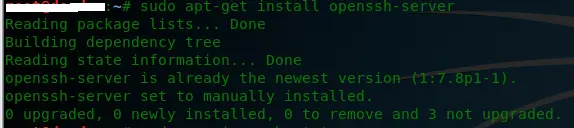
Inicie el servidor OpenSSH en la máquina Linux remota
Después de instalar con éxito el servidor OpenSSH en la máquina Linux remota, debemos iniciar el servicio OpenSSH para escuchar las conexiones entrantes de los clientes SSH.
Primero, verificamos el estado del servicio OpenSSH escribiendo sudo service ssh status. El siguiente resultado dice que el servicio está inactivo.

Usamos el comando sudo service ssh start para iniciar el servicio OpenSSH. El comando inicia la ejecución del demonio ssh.
Usamos el comando sudo service ssh status para verificar el estado del servicio. El resultado dice que el servicio ahora está activo (en ejecución).
La máquina Linux remota tiene un servidor OpenSSH instalado y está funcionando. Ahora está listo para aceptar conexiones entrantes de clientes SSH.
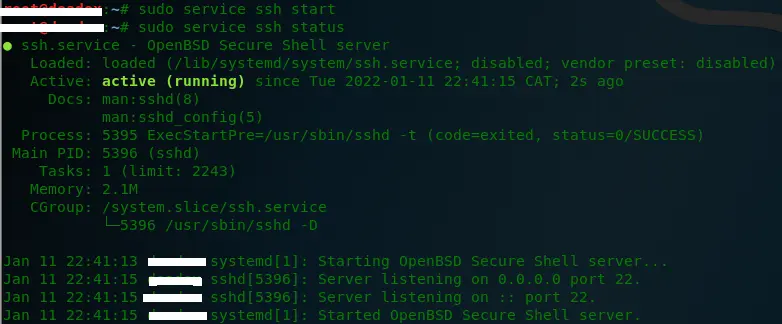
Use el comando ssh para acceder a la máquina Linux remota
Creamos un nuevo usuario en la máquina Linux remota que usaremos con fines de demostración en este tutorial. Usando el comando useradd, creamos un nuevo usuario, delftstack.
Usamos el comando passwd para establecer la contraseña del usuario, delftstack.
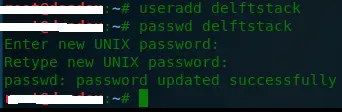
Ahora, vamos a nuestra máquina donde tenemos instalado el cliente OpenSSH e intentamos acceder a la máquina Linux remota utilizando el usuario recién creado, delftstack.
SSH usa las siguientes notaciones para iniciar sesión en una máquina Linux remota.
ssh username@remotehostname
ssh username@remoteIPaddress
SSH le pedirá la contraseña del usuario, delftstack, ingrese la contraseña y presione Entrar. Una vez que vea el resultado como el que se muestra a continuación, habrá iniciado sesión con éxito en la máquina Linux remota.